中海达RTK面积计算操作步骤如下:
【面积计算要点】进入面积计算页面 -> 添加需要计算的坐标点 -> 点击计算 -> 得到计算结果。
1、【功能介绍】:通过选取坐标点构成面,再计算得出面的面积、周长等参数。面积的表示有 平方米 和 亩 两种单位;周长用 米 作为单位。
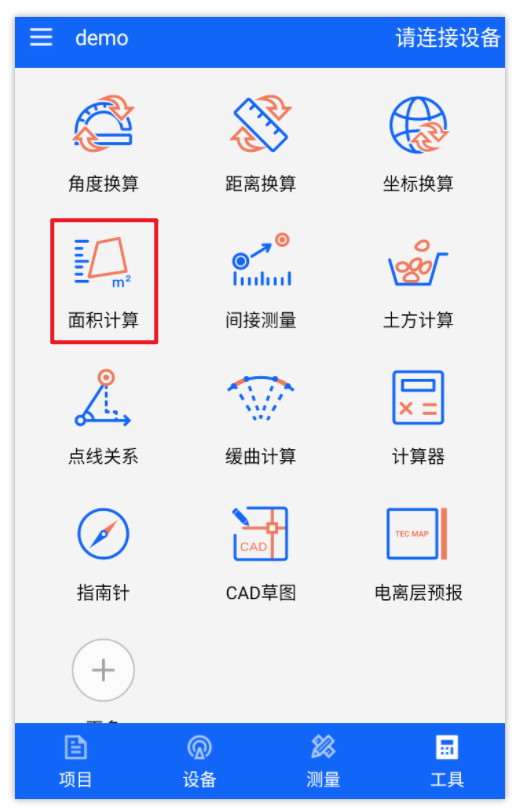
2、【添加数据】:可以通过 列表 和 图选 方式加载坐标点进行计算;
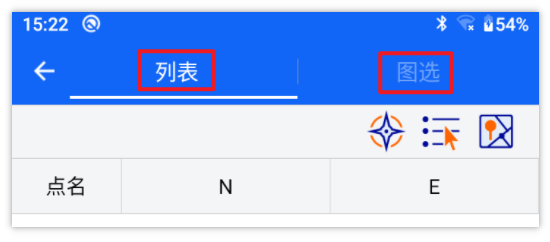
(1)列表加载 有三种方式:实时采集、列表选取 和 地图选取,将选取后的坐标点添加到等待计算列表区。
· 通过接收机实时采集坐标点,添加到列表中;
· 从点库中的选取已保存的点(单个或批量),添加到列表中;
· 从地图上框选已保存的点(单个或多个),添加到列表中;
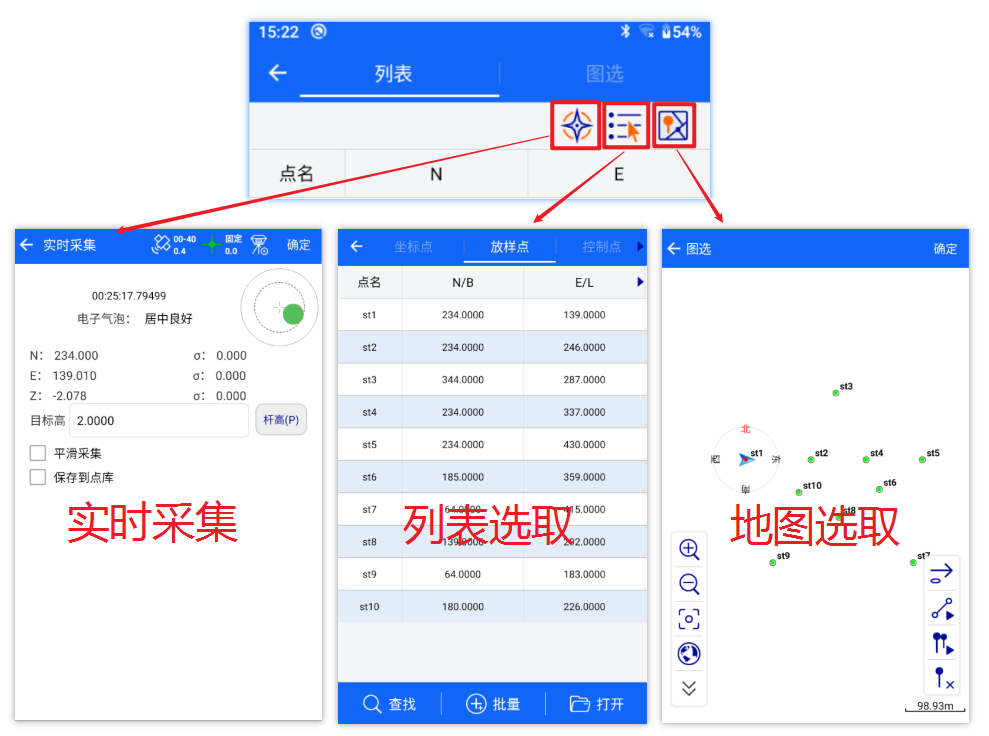
注:由于坐标点在构造面的过程中,对点的顺序很重要,我们可以通过长按坐标点,点击【上移】或【下移】按钮,调整坐标点在列表中的位置。
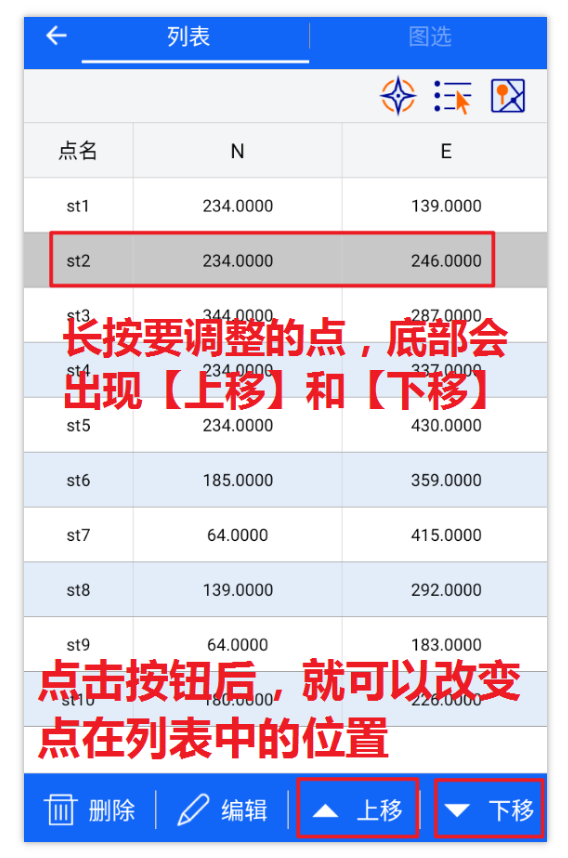
(2)图选加载:可以在地图上点击选取已保存的点,并且按点击的次序进行排列。选取完毕后可以直接进行面积的计算。
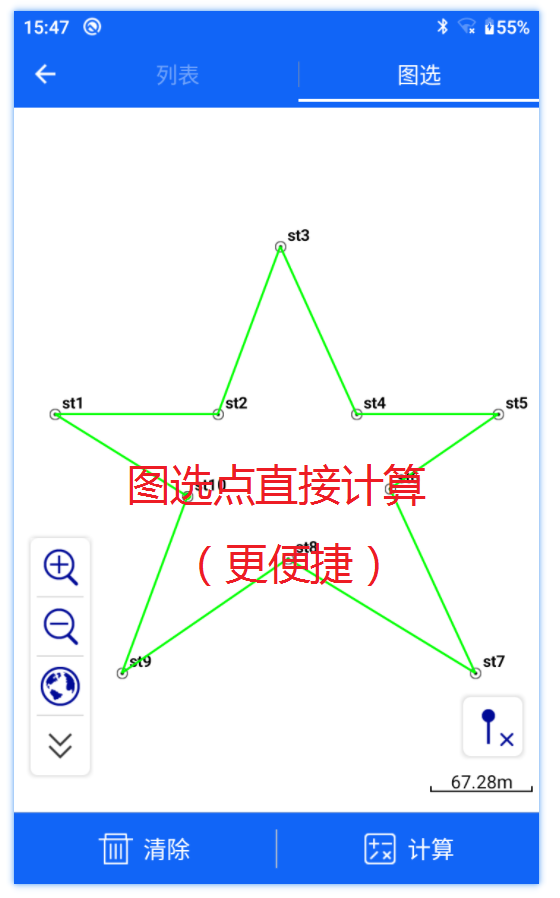
3、【计算结果】:在选取所需要计算的坐标点后,点击“计算”按钮,就可以看到结果。面积分为两种,一种是矢量面积,另一种是最大边界面积;
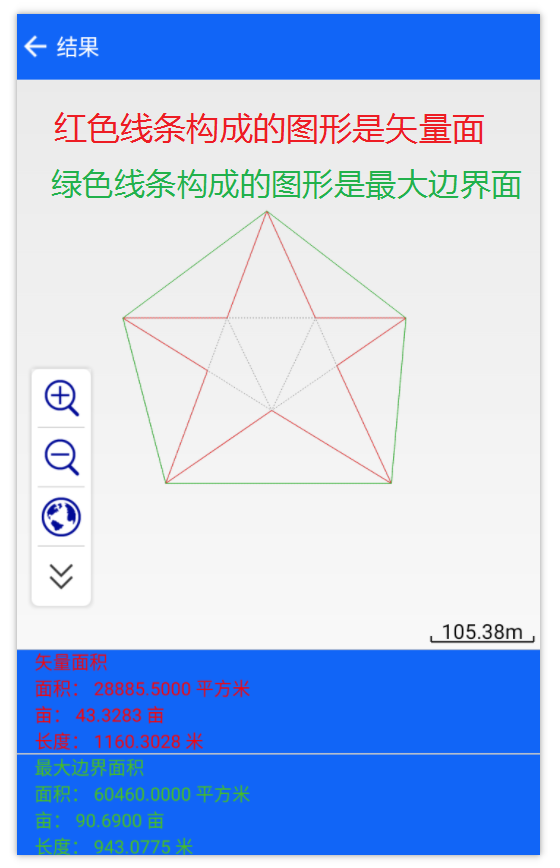
· 矢量面积:表示由选取坐标点(按顺序)构成的面,再计算出来的面积;
· 最大边界面积:表示由选取坐标点构成的最大范围多边形,再计算出来的面积;
(注意:只有3个坐标点的情况,计算结果只显示矢量面积)
4、【相关功能】
· 【碎部测量】可以选取地图上的坐标点构造闭合面,可以得到面的面积;
· 【碎部测量】切割地图上的面,计算切割后的面积;
· 【AR测量】通过AR摄像头在实景中标记点计算区域的面积;
· 【面放样】查看已保存的面的2d面积和3d面积;
5、【演示数据】
以下数据是本次教学所用到的坐标点,录入到点库后就可以体验到面积计算功能。
点名 | N | E | Z |
st1 | 234 | 139 | 0 |
st2 | 234 | 246 | 0 |
st3 | 344 | 287 | 0 |
st4 | 234 | 337 | 0 |
st5 | 234 | 430 | 0 |
st6 | 185 | 359 | 0 |
st7 | 64 | 415 | 0 |
st8 | 139 | 292 | 0 |
st9 | 64 | 183 | 0 |
st10 | 180 | 226 | 0 |
助力新型基础测绘建设
掌握一手行业动态
中海达携最新技术成果及行业解决方案 集中亮相























 顶部
顶部